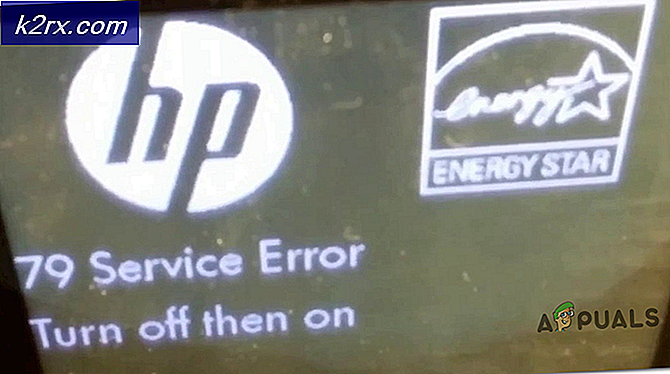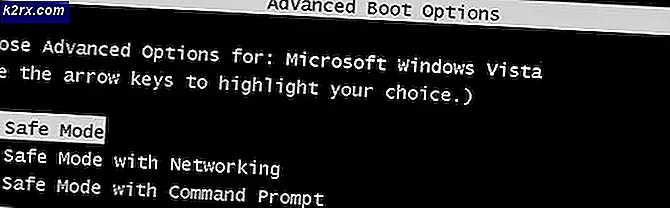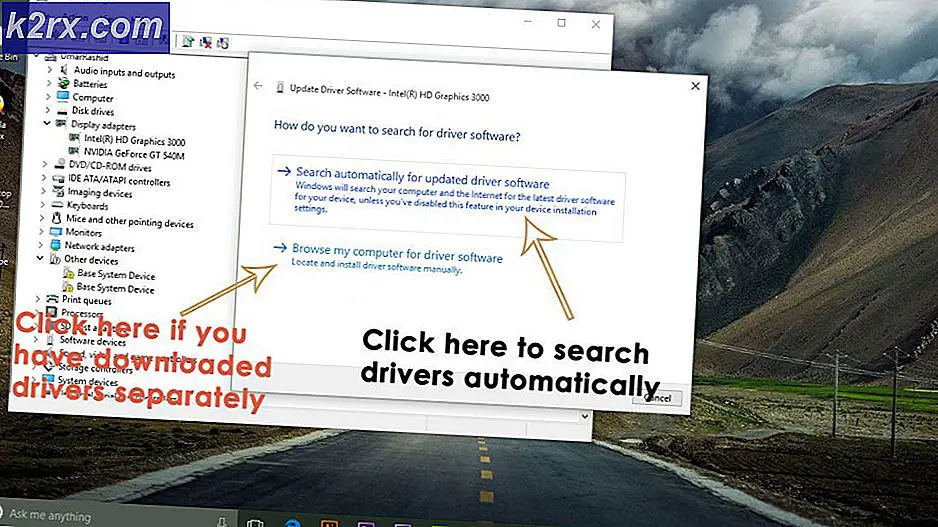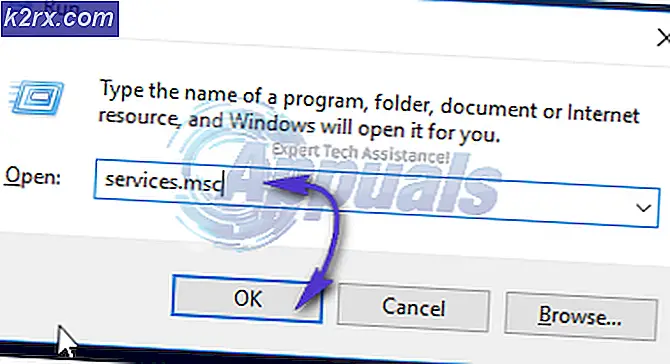Linux'ta Fontları Yapılandırma ve Sorun Giderme
Yazı tiplerini yükleyen ancak uygulamalarından hiçbirini göremeyen kullanıcıların yazı tipi önbelleğini düzgün bir şekilde oluşturacak şekilde güncellemeleri gerekebilir. Yüklemede veya yazı tipinin kendisini içeren dosyada da bir sorun olabilir.
Daha yaygın olarak, bir program kısa süre önce kurulmuş olandan başka bir yazı tipinde metin oluşturmaya çalışıyor olabilir. Bu, yalnızca belirli bir bloğu kapsayan Unicode yazı tipleriyle ilgili bir sorundur. Yazı tipi dosyasının kendisinin iyi ve doğru biçimde olması koşuluyla, bu hataların çoğunun düzeltilmesi kolaydır. Hem OTF hem de TTF dosyaları modern dağıtımlardan geniş bir destek yelpazesine sahip olmalıdır, bu yüzden sorun yaşarsanız okuyun.
Yöntem 1: gucharmap ile glifleri kontrol edin
GNOME Karakter Haritasını Dash'ta aratıp, Donatılar menüsünün içindeki Uygulamalar menüsünden açarak veya Xfce4'teki Whisker Menüsünden başlatılan Donatılar menüsünde tıklatarak başlatın. KDE kullanıcıları bunun yerine, o masaüstü ortamındaki eşdeğer program olan KCharSelect'i başlatmak isteyebilirler. Yazı tipi adı kutusuna tıklayın ve sorun yaşadığınız yazı tipini seçmek için aşağı kaydırın. Adı görebiliyorsanız, onu seçin ve ilgilendiğiniz karakterlerin türünü gösteren bir Unicode Bloğu seçin.
Yazı tipinizin karakter içermediği bir karakter kümesi seçerseniz, karakter haritası aslında farklı bir yazı tipi ailesinden gelenleri gösterebilir. Simge yazı tipleri veya Romalı olmayan karakter kümelerinde görüntülenenler varsa bunu unutmayın. Karakterleri sadece iyi görebilmeniz durumunda, birkaçını çift tıklayın, bu da kopyalanacak Metin'de görünmesine neden olacak: en alttaki satır. Kopyala düğmesine tıklayın ve daha sonra bunları oluşturmasını istediğiniz programa yapıştırın. İyi görünüyorsa, sorunu düzeltmelisiniz.
Doğru şekilde gösterilmiyorsa, farenizi sürükleyerek veya Shift tuşunu ve imleç tuşlarını aynı anda kullanarak vurgulayın. Yazı tipini, söz konusu programda hangisi gerekliyse, karakter haritasında kullanmakta olduğunuzla değiştirin. Abiword veya LibreOffice'de bir açılır kutu kullanmanız gerekebilir. Format menüsünü kullanabilir ve aradığınız yazı tipini bulmak için yazı tipini seçebilirsiniz.
Bu işe yaradıysa, söz konusu yazı tipinden belirli karakter türlerine ihtiyaç duyduğunuzda yazı tipini değiştirmeyi hatırlamanız gerekecektir. Bu, özellikle simge fontları ve çeşitli dingbat yazı tipleri için geçerlidir. Anlamsız görüyorsanız, bu yazı tiplerinin bir oluşturma problemi olduğunu düşünmek kolay olsa da, aslında normal bir yazı tipinde görüntülenen verilere bakıyorsunuz. Sembolleri alfabetik karakterlerle eşleştiren yazı tipleri, yalnızca söz konusu yazı tipinde metin görüntülenecek şekilde ayarlandığında bu sembolleri gösterir. Aksi halde rastgele harfler ve sayılar göreceksiniz.
PRO TIP: Sorun bilgisayarınız veya dizüstü bilgisayar / dizüstü bilgisayar ile yapılmışsa, depoları tarayabilen ve bozuk ve eksik dosyaları değiştirebilen Reimage Plus Yazılımı'nı kullanmayı denemeniz gerekir. Bu, çoğu durumda, sorunun sistem bozulmasından kaynaklandığı yerlerde çalışır. Reimage Plus'ı tıklayarak buraya tıklayarak indirebilirsiniz.Yöntem 2: Yazı tipi listelerini güncelleştirmek için fc-cache ve fc-list kullanma
Yazı tipini hiçbir zaman ilk yöntemde bulamadıysanız, bir komut istemi açmanız gerekecektir. Terminalden terminal programını arayın, Uygulamalar menüsünün veya Whisker menüsünün Sistem Araçları klasöründeki simgeye tıklayın veya Ctrl, Alt ve T tuşlarını aynı anda basılı tutun. İstendiğinde, sisteminizdeki tüm yazı tiplerini güncellemek için fc-cache'yi başka hiçbir argüman kullanmadan kullanabilirsiniz. Bu, az sayıda uygulama programı olabildiğince açık olduğunda bazen daha iyi çalışır. Fc-önbellek programı çoğu durumda geri bildirim göndermez. Yazı tipinizin şimdi erişilebilir olup olmadığını görmek için yazı tiplerini görüntüleyebilen herhangi bir programı kontrol edin. Bazı kullanıcılar yeniden başlatmanın en iyi yol olduğunu bildirdiler, ancak bu neredeyse her zaman gereksizdir çünkü fc-önbellek genellikle onu günceller. Hala göremiyorsanız, fc-list | istemenizden daha fazlası. Bu, sisteminizdeki her yazı tipini listelemelidir. Bu listenin başka bir bölümünü görmek istediğinizde boşluk çubuğuna basmanız gerekecek. Fc listesini yazın | grep nameoffont, aramayı daha da kısıtlamak istiyorsanız, söz konusu yazı tipinin gerçek adıyla nameoffont'u değiştirin.
Hala bulamıyorsanız, doğru dizine yüklememiş olabilirsiniz. Zaten orada değilse, yazı tipini ~ / .fonts dizinine taşımayı deneyin. Hala sorun yaşıyorsanız, yazı tipi dosyası aslında kötü bir risktir.
Yöntem 3: fc-validate kullanarak
Komut satırına dönersek, yazı tipini yüklediğiniz dizine gitmeniz gerekir. Birçok tek kullanıcı yüklemesinde, aşağıdaki gibi sahip olduğunuz font dizinine ulaşmak için cd ~ / .fonts kullanarak bunu başarabilirsiniz. bir ev kullanıcısı. Yazı tiplerini sistem tabanlı olarak yüklemeye çalışıyorsanız, doğru konuma ulaşmak için birçok makinede cd / usr / share / font / truetype kullanmanız gerekir. Farklı dağıtımlar bunu biraz farklı bir şekilde yapar, böylece en sonunda farklı bir konum kullanmış olabilirsiniz ve kullanmakta olduğunuz yolla değiştirmek zorunda kalabilirsiniz. Orada olduğunuzda, fc-validate –verbose nameoffont.ttf yazmayı deneyin, ancak üzerinde çalıştığınız font dosyasıyla nameoffont.ttf dosyasını değiştirmeniz gerekecektir. –verbose anahtarı genellikle daha fazla bilgi göstermezken, her zaman dahil etmek iyidir.
Söz konusu yazı tipinin varsayılan dilinizin kapsamını karşılayıp karşılamadığına dair bir açıklama almalısınız. Eğer değilse, o zaman bir çeşit özel yazı tipi olabilir. Aksi takdirde, aslında hasar görebilir ve dosyayı değiştirmeniz gerekebilir. Bunu tatmin ederse, yazı tipi dosyasının en azından iyi olduğunu biliyorsunuz. Daha fazla bilgi isterseniz, fc-scan'i deneyebilirsiniz. Nameoffont.ttf | daha az veya fc-scan nameoffont.ttf | Çalışmaya çalıştığınız yazı tipi hakkında tam metin görmek için.
PRO TIP: Sorun bilgisayarınız veya dizüstü bilgisayar / dizüstü bilgisayar ile yapılmışsa, depoları tarayabilen ve bozuk ve eksik dosyaları değiştirebilen Reimage Plus Yazılımı'nı kullanmayı denemeniz gerekir. Bu, çoğu durumda, sorunun sistem bozulmasından kaynaklandığı yerlerde çalışır. Reimage Plus'ı tıklayarak buraya tıklayarak indirebilirsiniz.